Để không làm lộn xộn màn hình chính của bạn, các ứng dụng mới tải xuống từ App Store có thể được gửi trực tiếp đến Thư viện ứng dụng. Nhưng nếu sau này bạn muốn mở ứng dụng mà không cần tìm kiếm trong thư viện thì chỉ cần di chuyển nó ra màn hình chính.
Cách thực hiện rất đơn giản, lần đầu thì bạn làm theo như sau:
Bước 1: Mở Thư viện ứng dụng (vuốt từ cạnh phải sang trái ở màn hình chính cuối).
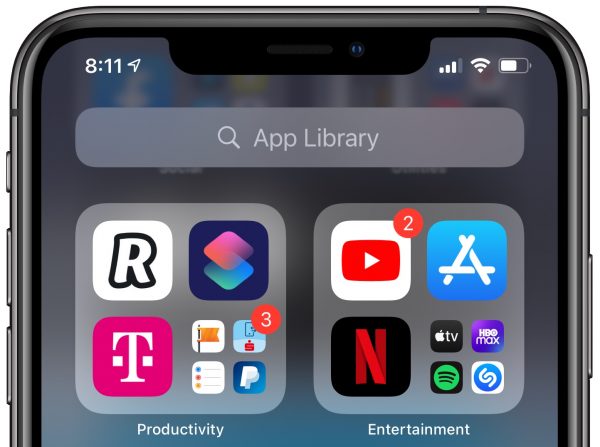
Bước 2: Bạn có hai cách để di chuyển ứng dụng vào màn hình chính.
– Tìm ứng dụng > bấm giữ lên nó > chọn Thêm vào MH chính từ trình đơn ngữ cảnh.
– Bấm giữ lên ứng dụng rồi kéo nó sang màn hình chính > bấm nút home.
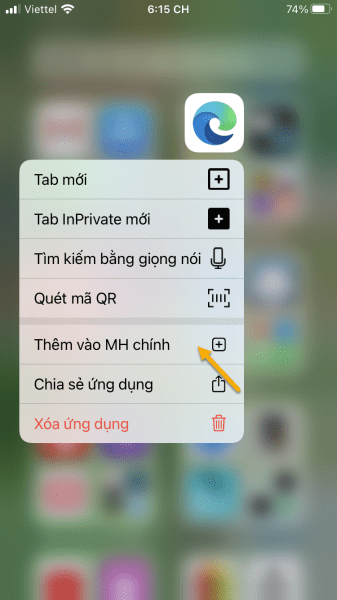
Nếu thấy khó khăn nếu kích thước ứng dụng quá nhỏ thì sử dụng hộp tìm kiếm để thực hiện.
